La synchronisation automatique permet aux applications (Gmail, Agenda, Contacts, etc.) de se synchroniser elles-mêmes automatiquement, sans votre intervention. Il s’agit de l’option à privilégier par défaut : vous recevrez ainsi vos nouveaux e-mails Gmail automatiquement !
Néanmoins, il n’est pas nécessaire de cocher toutes les données de synchronisation ! À quoi bon synchroniser l’Agenda Google si vous ne l’utilisez pas ? Désactiver les données de synchronisation qui ne vous sont pas utiles permettra d’économiser la batterie du Galaxy Note 3 !
Déroulez la barre de notifications, appuyez sur Paramètres → onglet Général → Comptes → Google et sélectionnez le compte Google à modifier. Décochez les données de synchronisation que vous n’utilisez pas, par exemple Calendrier dans cet exemple.
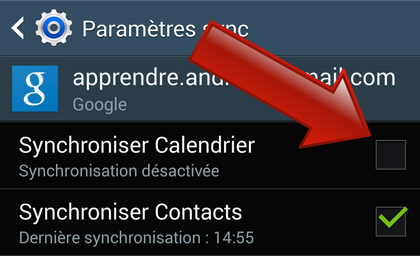
Prenez garde néanmoins à ne pas décocher n’importe quelles données de synchronisation, vous risqueriez de modifier le comportement de votre téléphone. Si, par exemple, vous décochez Gmail, vous ne recevrez plus vos nouveaux e-mails !
Appuyez sur Synchroniser pour forcer le Galaxy Note 3 à synchroniser (rafraîchir) l’ensemble des données de synchronisation.
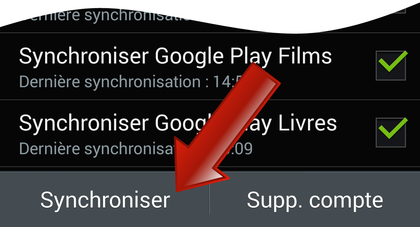
Retrouvez un résumé du meilleur de l’actu tech tous les matins sur WhatsApp, c’est notre nouveau canal de discussion Frandroid que vous pouvez rejoindre dès maintenant !







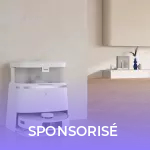







bj je voudrai activé la synchronisation de mon compte freench bank pouvez vous m'aide svp
Ce contenu est bloqué car vous n'avez pas accepté les cookies et autres traceurs. Ce contenu est fourni par Disqus.
Pour pouvoir le visualiser, vous devez accepter l'usage étant opéré par Disqus avec vos données qui pourront être utilisées pour les finalités suivantes : vous permettre de visualiser et de partager des contenus avec des médias sociaux, favoriser le développement et l'amélioration des produits d'Humanoid et de ses partenaires, vous afficher des publicités personnalisées par rapport à votre profil et activité, vous définir un profil publicitaire personnalisé, mesurer la performance des publicités et du contenu de ce site et mesurer l'audience de ce site (en savoir plus)
Gérer mes choix